Yhteenveto
Tulostus ongelmat voivat olla hankalia ja hankalia. Tässä artikkelissa on vihjeitä, joiden avulla voit diagnosoida ja ratkaista ne Microsoft Edgessä.
Lisätietoja
Tulostus ongelma voi johtua useista eri syistä. Se voi näkyä virhe viestinä, kun yrität tulostaa selaimessa tai kun tulostin ei vastaa.
Microsoft Edgessä tulostamisen ongelmien ratkaisemisen ensimmäinen vaihe on selvittää, mikä osa on ongelman aiheuttaja. Yleensä lähde on jokin seuraavista:
-
Vioittunut asia kirja tai sivuston ongelma
-
Microsoft Edge itsessään
-
Tulostin ohjain
-
Windows-käyttö järjestelmä
-
Liitettävyys tai laitteisto
Sen sijaan, että teet oletuksia tulostus ongelman aiheuttamisesta, voit lähestyä ongelmaa seuraavien systemaattisten vian määritys vaiheiden avulla.
Vaihe 1: Kokeile tulostamista muista sivustoista tai tiedostoista
Sivustossa tai asia kirjassa saattaa olla vioittuneita kuvia, fontteja tai koodeja, jotka voivat aiheuttaa tulostus ongelman. Tarkista, että Microsoft Edge tulostuu oikein muille sivustoille tai asia kirjoille:
-
Avaa sivusto tai online-asia kirja, jota et voi tulostaa.
-
Valitse Asetukset ja lisää > Tulosta tai paina näppäin yhdistelmää CTRL + P avataksesi Tulosta -valinta taulun.
-
Valitse tulostin, jonka asetukset yritit tulostaa aiempien versioiden kanssa, ja valitse sitten Tulosta.
Jos asia kirja tulostuu oikein, se voi ehdottaa ongelmaa alkuperäisellä verkkosivustolla tai asia kirjassa, jota yritit tulostaa. Tässä tapa uksessa ongelma saattaa johtua sivun tyylistä. Jos haluat yrittää poistaa tyylien syyt, käytä seuraavia vaiheita, jos haluat tulostaa vain tavallisen version verkko sivusta tai online-asia kirjasta:
-
Avaa sivusto, jonka haluat tulostaa.
-
Napsauta syventävän luku ohjelman kuvaketta osoite palkissa.
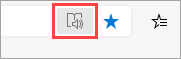
-
Kun sivusto avautuu luku tilassa, yritä tulostaa se uudelleen.
Huomautus: Kaikki sivustot eivät ole kelvollisia lukemiseen syventävässä luku ohjelman tilassa.
Jos Microsoft Edge ei edelleenkään tulostu, kun yrität tehdä tämän vaiheen, siirry seuraavaan vaiheeseen.
Vaihe 2: Kokeile tulostamista muista sovelluksista
Kun tiedät tulostus ongelman laajuuden, voit selvittää syyn. Esimerkiksi jotkin tulostus ongelmat vaikuttavat vain Microsoft Edgeen, kun taas muut tulostus ongelmat vaikuttavat useisiin tai kaikkiin Windows-pohja isiin ohjelmiin.
Seuraavien testien avulla voit selvittää, liittyykö tämä ongelma muihin kuin Microsoft Edge-ohjelmiin.
Testaa Microsoft Wordissa
-
Avaa uusi tyhjä asia kirja Wordissa.
-
Kirjoita asia kirjan ensimmäiselle riville "= Rand (10)" ja paina ENTER-näppäintä, jos haluat lisätä 10 kappaletta esimerkki tekstiä.
-
Yritä tulostaa Word-asia kirja.
Jos Word-asia kirja tulostuu, kokeile tulostamista WordPadista tai muista Office-sovelluksista. Jos et voi tulostaa näistä sovelluksista, ongelma saattaa olla tulostin ohjaimessa, laitteistossa, Windows-käyttö järjestelmässä tai yhteys ongelma.
Voit ratkaista nämä ongelmat noudattamalla artikkelissa Windows 10: n korjaa tulostin yhteys ja tulostus ongelmatannettuja ohjeita.
Jos pystyt tulostamaan kaikissa muissa ohjelmissa kuin Microsoft Edgessä, ongelma saattaa liittyä vain Microsoft Edgeen. Siirry seuraavaan vaiheeseen.
Vaihe 3: Testaa tulostamista uusimmalla tulostin ohjaimella
Jos voit tulostaa kaikista sovelluksista, paitsi Microsoft Edgestä, se voi tarkoittaa, että ongelma on itse selaimessa. Voi kuitenkin olla, että tulostin ohjaimen ongelmat vaikuttavat Microsoft Edgeen eri tavalla kuin muut ohjelmat, mikä saattaa tarkoittaa, että tulostin ajuri on päivitettävä.
Jos haluat tarkistaa ja asentaa tulostimen valmistajan julkaiseman tulostin ohjaimen uusimman version, noudata ohjeita, jotka koskevat tulostimen uusimman ohjaimen asentamista.
Virheiden vian määritys tulostuksen esikatselussa
Jos saat virhe ilmoituksen Tulosta -valinta ikkunassa sanomalla "tulostuksen esikatselu epäonnistui", yritä ratkaista ongelma seuraavasti:
Tarkista tulostin tai valitse toinen tulostin. Valittu tulostin ei ehkä ole käytettävissä tai sitä ei ole asennettu oikein.
Voit korjata tämän virheen kokeilemalla seuraavaa:
-
Valitse jokin toinen kirjoitin, koska valitsemasi tulostin ei ehkä ole käytettävissä tai sitä ei ehkä ole yhdistetty.
-
Yritä avata Tulosta -valinta ikkuna uudelleen ja valitse tulostin uudelleen. Tilapäiset yhteys ongelmat saattavat häiritä tulostimen yhteyttä.
Microsoft Edge ei pysty näyttämään esikatselua, kun sisäänrakennettu PDF-katselu ohjelma puuttuu.
Voit korjata ongelman kokeilemalla seuraavia vaihto ehtoja:
-
Vaihto ehto 1: Yritä tulostamista uudelleen
-
Valitse Peruuta , jos Tulosta -valinta ikkuna on edelleen avoinna.
-
Yritä tulostamista uudelleen painamalla näppäin yhdistelmää CTRL + P tai napsauta hiiren kakkos painikkeella sivulla tai verkossa olevaa asia kirjaa ja valitse sitten Tulosta.
-
Valitse haluamasi asetukset Tulosta -valinta ikkunassa ja valitse sitten Tulosta.
-
-
Vaihto ehto 2: Käynnistä Microsoft Edge uudelleen ja yritä tulostamista uudelleen
-
Sulje nykyinen Microsoft Edge-ikkuna.
-
Käynnistä uusi Microsoft Edge-istunto napsauttamalla Edge-kuvaketta Windowsin tehtävä palkissa tai hakemalla sitä Käynnistä-valikosta.
-
Siirry sivulle tai online-asia kirjaan, jota yritit tulostaa.
-
Paina näppäin yhdistelmää CTRL + P tai napsauta sivua hiiren kakkos painikkeella ja valitse sitten Tulosta.
-
Valitse haluamasi asetus Tulosta -valinta ikkunassa ja valitse sitten Tulosta.
-
Tulostuksen esikatselu epäonnistui
Jos haluat korjata tämän virheen, kokeile alla olevia vaihto ehtoja.
-
Vaihto ehto 1: Yritä tulostamista uudelleen
-
Valitse Peruuta , jos Tulosta -valinta ikkuna on edelleen avoinna.
-
Yritä tulostaa sivusto uudelleen painamalla näppäin yhdistelmää CTRL + P tai napsauta hiiren kakkos painikkeella sivulla tai verkossa olevaa asia kirjaa ja valitse sitten Tulosta.
-
Valitse haluamasi asetus Tulosta -valinta ikkunassa ja valitse sitten Tulosta.
-
-
Vaihto ehto 2: yritä käynnistää Microsoft Edge uudelleen ja tulostaa uudelleen
-
Sulje nykyinen Microsoft Edge-ikkuna.
-
Aloita uusi Microsoft Edge-istunto.
-
Siirry sivulle tai online-asia kirjaan, jota yritit tulostaa.
-
Paina näppäin yhdistelmää CTRL + P tai napsauta sivua tai online-asia kirjaa hiiren kakkos painikkeella ja valitse sitten Tulosta.
-
Valitse haluamasi asetukset Tulosta -valinta ikkunassa ja valitse sitten Tulosta.
-
Tulosta usein kysytyt kysymykset
Jos kohtaamaasi tulostus ongelmaa ei voida ratkaista edellä kuvattujen vaiheiden avulla, Katso lisä tietoja kohdasta Tulosta usein kysytyt kysymykset .
Ota yhteyttä
Jos sinulla on edelleen ongelmia tulostettaessa Microsoft Edgessä, anna palautetta valitsemalla selaimen oikeassa yläkulmassa Lähetä palautetta .
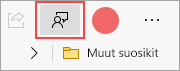
Kun ilmoitat ongelmasta, varmista, että seuraavat tiedot ovat:
-
Virheen kuvaus
-
Sivusto tai asia kirja, jota yritit tulostaa
-
Vaiheet, jotka otit ennen ongelman ilmenemistä
-
Käyttämäsi tulostin










